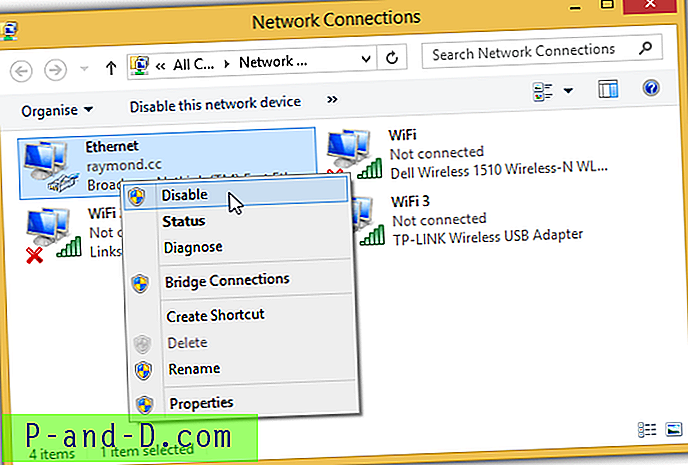Perbaiki masalah dengan Layanan Google Play Anda dan juga perbaiki masalah Akun Google seperti "Akun Google Tidak Dapat Diisi, Coba Lagi nanti".
Layanan Google Play adalah semacam kejahatan yang diperlukan. Untuk setiap pengguna umum, ini hanyalah aplikasi lain tetapi yang menghabiskan banyak ruang penyimpanan. Apa fungsinya yang tidak diketahui oleh banyak pengguna Android?
Jadi, apa sebenarnya Layanan Google Play? Layanan Google Play bukan aplikasi itu sendiri. Ketika Anda membukanya, tidak ada yang muncul. Aplikasi ini diinstal secara default di semua perangkat Android.
Layanan Google Play adalah aplikasi yang sangat terkait erat dengan sistem Android itu sendiri. Ia melihat pembaruan rutin, dan jumlah izin yang diperlukannya mengesankan.
Ia melihat pembaruan rutin, dan jumlah izin yang diperlukannya mengesankan.
Ini adalah paket API (hal-hal yang membantu programmer dan memungkinkan aplikasi berkomunikasi dengan mudah dengan aplikasi lain) yang memastikan lebih sedikit aplikasi yang bergantung pada pembaruan OS Android untuk dijalankan.
Mengapa ini Penting? ( Misalnya) , Eariler Google Apps seperti Maps gunakan untuk mendapatkan pembaruan hanya melalui OTA atau pembaruan Sistem, sekarang bayangkan betapa sulitnya bagi pengguna untuk mendapatkan pembaruan yang berguna melalui Vendor. Tetapi karena Layanan Google Play, Pembaruan cukup cepat dari Google Play Store sendiri.
Ini juga memeriksa Akun Google yang terkait dengan perangkat dan integrasinya dengan Aplikasi seluler apa pun.
Bagaimana Cara Memperbaiki Masalah Layanan Google Play?
Anda dapat memperbaiki masalah dengan Akun Google dan juga memperbaiki masalah Memuat dengan Akun Google dengan perbaikan sederhana ini. Bahkan, setelah layanan Google Play diperbaiki, pemuatan Akun Google akan diperbaiki secara otomatis.
Solusi 1. Berikan Kembali Izin Aplikasi
- Pergi ke pengaturan.
- Di sini Cari menu bernama Aplikasi atau Semua Aplikasi atau Kelola Aplikasi.
- Cari Layanan Google Play.
- Sekarang di bawah izin Putar Layanan Semua Izin.
- Jika sudah diberikan maka nonaktifkan dan aktifkan kembali izin.
- Mulai ulang perangkat dan periksa perbaikannya.
Solusi 2. Hapus Data & Cache

Bersihkan data aplikasi dan cache
- Buka pengaturan perangkat Android Anda
- Buka opsi yang disebut Aplikasi atau Pengelola Aplikasi
- Di bawah tampilan 'Semua' untuk Aplikasi Layanan Google Play.
- Sekarang di bawah penyimpanan tekan pada Kelola Ruang
- Bersihkan cache dan data diikuti dengan reboot cepat.
Catatan: Menghapus Cache dan Data akan menghapus data aplikasi seperti pengaturan preferensi, akun yang dikaitkan dengan aplikasi dan data, dll.
Hapus Cache Kerangka Layanan Google
Kerangka Layanan Google menyinkronkan data Anda dan menyimpan data perangkat. Ini juga membantu dalam berfungsinya sistem dan aplikasi yang diinstal.
- Buka Pengaturan> Manajer Aplikasi> Semua> Kerangka Layanan Google> Ketuk pada "Force stop" & ketuk kemudian ketuk tombol " Hapus cache"
- Mulai ulang perangkat Anda
Solusi 3. Perbarui Layanan Google Play Anda.
Jika Anda menghadapi masalah saat menggunakan Produk Google seperti Google Play Store, Hangouts, Spaces, Google Plus dll atau layanan pihak ketiga seperti Tinder Quora atau Analytics atau Adsense yang memerlukan Layanan Google untuk bekerja normal maka proses berikut ini dapat memperbaiki masalah tersebut.
- Buka Pengaturan> Pilih Keamanan> Administrator perangkat> Nonaktifkan Android Device Manager.
- Buka Pengaturan> Aplikasi> Semua> Layanan Google Play> ketuk Copot pemasangan pembaruan
- Play Services secara otomatis diperbarui jika aplikasi apa pun membutuhkan versi yang diperbarui
- Sekarang lagi buka Pengaturan> Pilih Keamanan> Administrator perangkat> Aktifkan Pengelola Perangkat Android
- Mulai ulang perangkat Anda.
Catatan & Kesimpulan: Saya harap postingan ini bermanfaat. Berikan komentar di bawah ini untuk bantuan atau dukungan apa pun. Jika Anda memiliki saran, silakan bagikan sehingga orang lain dapat memperoleh manfaat darinya.